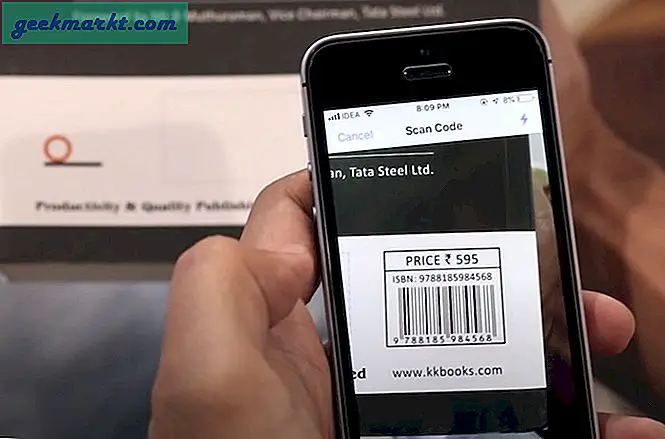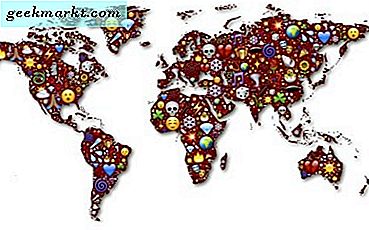RAR-bestanden zijn gecomprimeerde bestanden zoals ZIP-bestanden. Macs hebben native tools om met ZIP te werken, maar niet met RAR, dus hoe kun je RAR-bestanden op een Mac openen? U hebt een tool van derden nodig. Er zijn er een paar op de markt, maar zoals gewoonlijk zijn sommige beter dan andere. Ik heb ongeveer een dozijn apps geprobeerd die met RAR-bestanden werken en degenen op deze pagina zijn naar mijn mening de beste.
Wat is een RAR-bestand eigenlijk?
RAR-bestanden (.rar) zijn Roshal-archiefbestanden met de naam van hun uitvinder, Eugene Roshal. Ze zijn het primaire gecomprimeerde bestandstype dat op internet wordt gebruikt. Samen met ZIP-bestanden stellen ze ons in staat om bestanden te verkleinen zodat ze gemakkelijker en sneller kunnen worden gedownload. Aangezien velen van ons volledig op onze telefoons leven met beperkte dataplannen, is dat een goede zaak.
Hoe bestandscompressie werkt
RAR-bestandscompressie is een van de vele technieken voor het verkleinen van bestanden. Er zijn twee soorten compressie, verliesloos en lossy. Als je met digitale audio speelt, ken je die termen al. Lossless-compressie verkleint bestandsgroottes door overbodige gegevens te verwijderen. Compressie met verlies sorteert de gegevens en verwijdert de bits waarvan het denkt dat het niet nodig is om nog steeds een goede ervaring te bieden.
RAR-bestanden gebruiken compressie zonder verlies om de bestandsgrootte te verkleinen. Aangezien gegevensopslag veel redundantie gebruikt, zoals het opslaan van dezelfde informatie op meerdere plaatsen, het letterlijk vermelden van gegevens in plaats van efficiënt en het indexeren van elk stukje gegevens, kan het opschonen van al die gegevens een serieuze hoeveelheid ruimte besparen.
Als u een veelgebruikt exemplaar wilt herhalen als een bestand de volgende gegevensbits bevat: AAAABBBBCCCCDDDD, dan is dit hoe het zonder compressie zou worden opgeslagen. Als u die gegevens aan een RAR-archief hebt toegevoegd, wordt deze gecomprimeerd naar A4B4C4D4. Dit verwijst naar het feit dat er 4 As, 4Bs, 4Cs en 4D's zijn. Zoals je kunt zien aan dat supereenvoudige voorbeeld, kan veel ruimte worden bespaard. Vermenigvuldig dat met miljoenen bits in een gemiddeld bestand en je kunt zien hoe RAR bestanden comprimeert.
Om een bestand RAR te maken, comprimeert de applicatie het in een archief en voegt het toe met de .rar-extensie. Om het bestand te kunnen gebruiken, moet u het terug decomprimeren naar de oorspronkelijke staat met een hulpmiddel dat met .rar-bestanden werkt.
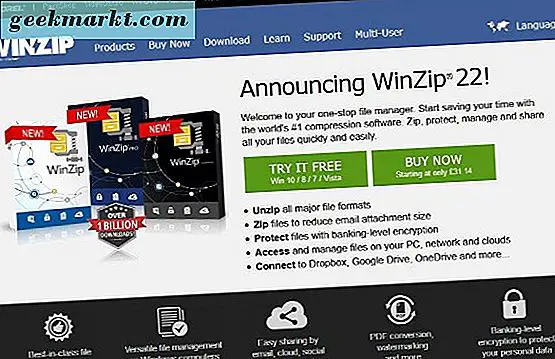
Open RAR-bestanden op een Mac
De oorspronkelijke vraag was hoe kun je RAR-bestanden openen op een Mac? Als je een bestand hebt gedownload of een bestand hebt ontvangen van een vertrouwde bron, hoe kun je het dan decomprimeren zodat je toegang hebt tot wat er in zit?
WinZip
WinZip begon het leven als een Windows ZIP-compressietool, vandaar de naam. Er is ook een Mac-versie die met RAR-bestanden werkt. Het is licht, installeert snel en heeft een zeer kleine voetafdruk.
- Installeer WinZip op uw Mac vanaf hier.
- Klik met de rechtermuisknop op uw RAR-bestand en selecteer Services en vervolgens Unzip.
- Stel een locatie in voor de uitgepakte bestanden.
Het proces is snel en eenvoudig. Het gebruik van WinZip heeft ook het voordeel van het werken met ZIP-bestanden. Hoewel MacOS dat heeft ingebouwd, is het leuk om opties te hebben.
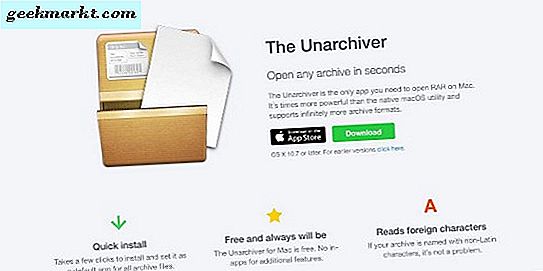
The Unarchiver
De Unarchiver is een Mac-specifieke tool die beschikbaar is via de App Store. Het werkt met de meeste bestandscompressie-indelingen en het is een handige app om te gebruiken als je veel met gecomprimeerde bestanden werkt. Het is gratis en werkt als een charme.
- Download The Unarchiver van de Apple App Store. Je kunt het hier ook rechtstreeks van de ontwikkelaar downloaden.
- Versleep het RAR-bestand naar het Unarchiver-pictogram of klik er met de rechtermuisknop op en selecteer de Unarchiver.
- Stel een downloadlocatie in en laat de tool zijn werk doen.
De Unarchiver werkt goed en krijgt de klus geklaard. Ik moest de versie van de App Store verwijderen en de versie van de ontwikkelaar om de een of andere reden echter opnieuw installeren. Eenmaal klaar, werkte de Unarchiver als een charme.
iZip
iZip doet precies wat het zegt op het blik. Het kan RAR-bestanden decomprimeren die klaar zijn voor gebruik. Het is gratis, gemakkelijk te gebruiken en heeft een kleine voetafdruk. Het doet niets WinZip of The Unarchiver kan het niet, maar het is een goed alternatief als je er een wilt.
- Download en installeer iZip vanaf hier.
- Start de applicatie en sleep het RAR-bestand erin. Of klik met de rechtermuisknop en gebruik het contextmenu om te openen met iZip.
- Stel een locatie in voor het gedecomprimeerde bestand.
Net als de andere tools in deze lijst werkt iZip gewoon. Het maakt het gemakkelijk om RAR-bestanden op een Mac te openen en werkt gewoon.
Kent u andere manieren om RAR-bestanden op een Mac te openen? Andere apps of programma's die beter kunnen? Vertel ons hieronder over hen als je dat doet!